Microsoft Excel - раздел Компьютеры, Работаем на ноутбуке в Windows 7
Электронная Таблица – Это Прайс-Лист, Заявка, Накладная, Смет...
Электронная таблица – это прайс-лист, заявка, накладная, смета – словом, документ, где наряду с текстом нужно что-то считать. Электронная таблица состоит из ячеек. Строки обозначены цифрами, столбцы – буквами, следовательно, у каждой ячейки есть адрес – пересечение строки и столбца, например D4.
В любую ячейку можно ввести текст, число или формулу, ссылающуюся на другие ячейки. Результат вычисления вы и увидите в ячейке, в которую предварительно была введена формула. При изменении исходных данных результат пересчитывается автоматически. Ввод в ячейки текста или чисел предельно прост.
1. Щелкните кнопкой мыши на нужной ячейке – она будет выделена рамкой.
2. Введите текст или число. Нажмите клавишу Enter или щелкните кнопкой мыши на любой другой ячейке. Ввод завершен.
С формулами чуть сложнее, но следует самостоятельно составить хотя бы одну таблицу, как все становится ясно. Составим вместе смету на ремонт.
1. Введите в ячейки таблицы названия материалов, единицы измерения, количество и цену (рис. 7.4).
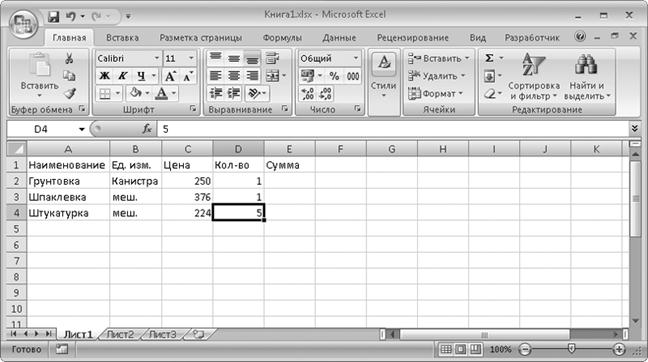
Рис. 7.4. Ввод в таблицу текста и чисел
2. Щелкните кнопкой мыши в ячейке Е2 и введите символ =, который отобразится и в строке формул. Программа «поймет», что дальше последует формула.
3. Щелкните кнопкой мыши на ячейке C2, чтобы добавить ее адрес в формулу.
4. Нажмите на клавиатуре клавишу со знаком умножения * – этот символ продолжит формулу.
5. Щелкните кнопкой мыши на ячейке D2, которая завершит формулу (рис. 7.5). Адреса ячеек в формуле помечаются разными цветами, ими же обрамлены соответствующие ячейки – очень просто понять, «что есть что».

Рис. 7.5. Ввод формулы
6. Для завершения ввода нажмите клавишу Enter. В ячейке E2 появится результат вычисления, а в строке формул по-прежнему будет видна формула.
Вот так, попеременно указывая мышью ячейки с исходными данными и набирая на клавиатуре символы математических действий, удобнее всего вводить формулы. Конечно, можно полностью писать их в строке формул, но при этом постоянно придется думать об адресах ячеек. Для окончания сметы в ячейках E3 и E4 нужно ввести аналогичные формулы. А если в настоящей смете таких ячеек будет не две, а двести? Для этого предусмотрена функция автоматического заполнения ячеек.
1. Щелкните кнопкой мыши на ячейке E2, чтобы ее выделить.
2. «Схватите» кнопкой мыши квадратик в правом нижнем углу ячейки E2 и тяните вниз до E4 (рис. 7.6). При этом нижележащие ячейки заполнятся формулами, подобно исходной: «То, что в этой строке на две ячейки левее, умножить на то, что в этой строке на одну ячейку левее» (рис. 7.7).
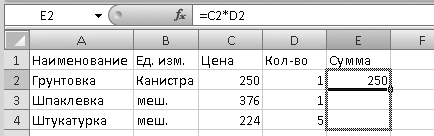
Рис. 7.6. Заполнение ячеек

Рис. 7.7. Ячейки заполнены
Как видите, «умная» программа «догадывается», как нужно заполнить формулами ряд ячеек, и избавляет вас от рутинной работы. Подобным «растягиванием» можно заполнять ячейки не только формулами, но и числовыми прогрессиями и даже датами или названиями дней недели.
Осталось посчитать, сколько же будет стоить весь ремонт.
1. Выделите ячейку Е6. Нажмите кнопку «Вставить функцию»

в строке формул. Откроется диалоговое окно «Мастер функций» (рис. 7.8).

Рис. 7.8. Создание формулы с помощью Мастера функций
2. Выберите из списка функцию СУММ и нажмите кнопку «OK» для перехода к следующему окну.
3. На втором шаге нужно указать, содержимое каких ячеек будет суммироваться. Почти всегда Мастер функций анализирует структуру таблицы и правильно предугадывает этот диапазон. Вновь нажмите кнопку «OK» – формула готова (рис. 7.9).
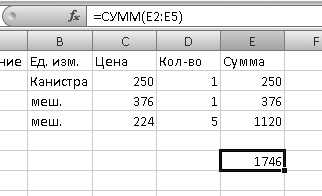
Рис. 7.9. Результат суммирования
В программе Microsoft Excel предусмотрены функции буквально на все случаи жизни: для финансовых, статистических, тригонометрических, инженерных и прочих расчетов. Справка по любой из них доступна как из справочной системы программы, так и из диалогового окна Мастера функций.
Хотите сделать свою таблицу красивой? Форматирование ячеек похоже на форматирование текста в программе Word, хотя возможностей здесь больше. Вам опять помогут правая кнопка мыши и плавающая панель инструментов. В созданной таблице сметы ремонта целесообразно присвоить ячейкам с ценами финансовый формат, для этого выполните следующие действия.
1. Выделите эти ячейки и вызовите щелчком правой кнопкой мыши контекстное меню с плавающей панелью инструментов (рис. 7.10).

Рис. 7.10. Плавающая панель и контекстное меню выделенных ячеек
2. На плавающей панели нажмите кнопку Финансовый формат

Обратите внимание на внешний вид выделенных ячеек.
Разумеется, это ничтожная часть всех приемов работы с таблицами и возможностей программы Microsoft Excel, но основные принципы и логику действий вы должны были уловить.
Все темы данного раздела:
Устройство ноутбука
Ноутбук – это самый обычный компьютер, просто очень компактный. От типичной «настольной» машины его отличают лишь две особенности.
• В ноутбуке и монитор, и клавиатура, и в
Внешние разъемы
На торцах корпуса ноутбука расположены разъемы для подключения внешних устройств (рис. 1.2). От разнообразия и количества этих разъемов во многом зависят возможности ноутбука, особе
Внутреннее устройство ноутбука
Тем, что находится внутри корпуса, 90 % пользователей ноутбуков интересуется один раз в жизни – при покупке. В отличие от настольного компьютера, ноутбук – машина совершенно законче
Выбор ноутбука и его аксессуаров
При покупке ноутбука, да и любого другого компьютера, встают два принципиальных вопроса: «Что купить?» и «Где купить?».
Чтобы ответить на первый вопрос, нужно четко сформул
Формулировка задачи
Начнем с требований и пожеланий. Их можно разбить на три группы.
• Основное назначение.
· «Умная пишущая машинка», а также справочник, кальку
Выбор модели и изготовителя
Как правило, мы выбираем ноутбуки, да и другую технику, ориентируясь на бренд – торговую марку, которая украшает корпус и упаковку. В действительности торговая марка, разработчик-ко
Покупка
Лучше всего выбирать ноутбук в гипермаркетах федеральных торговых сетей или в крупных компьютерных салонах. В этом случае вы сможете спокойно оценить дизайн, качество изображения, э
Выбор и покупка аксессуаров
Сумка для ноутбука нужна всем, кто собирается переносить свой компьютер хотя бы изредка. Выбор сумок огромен – от жестких кейсов до простейших чехлов, от «имиджевых» изделий из нату
Покупка подержанного ноутбука
Покупка подержанного ноутбука – выход для тех, кого устраивает не самый современный компьютер. Цена на такую технику заметно ниже, чем на новую. Бывшие в употреблении ноутбуки можно
Настройка BIOS
На плате ноутбука есть микросхема, в которую еще при изготовлении компьютера записывается маленькая программа, необходимая для самого начала работы машины. Эта программа, а также са
Вызов меню настроек BIOS
При включении компьютера, когда слышен один короткий сигнал из системного динамика, необходимо нажать определенную клавишу или сочетание клавиш. На то, чтобы нажать требуемую клавиш
Выход из меню и сохранение настроек
Для выхода из меню настройки BIOS выполните одну из следующих команд, они могут находиться непосредственно в главном меню BIOS либо объединяться в меню Exit (Выход):
• Save
Последовательность загрузки
Обычно последовательность опроса дисковых устройств в поисках загрузочного диска задается в меню Advanced или Advanced BIOS Features (Расширенные настройки), реже – в меню Boot (Заг
Изменение режима контроллера SATA
В современных ноутбуках, как правило, используется контроллер Serial ATA (SATA), к которому подключаются жесткий диск и привод DVD. Этот контроллер может работать в разных режимах,
Настройки энергосбережения
Настройки, которые находятся в пункте Power (Питание) или Power Management (Управление питанием), касаются перехода компьютера в ждущий и спящий режимы, управления системы охлаждени
Отключение устройств
Необходимость в отключении устройств через BIOS возникает крайне редко. В отдельных случаях это может понадобиться на бывших в употреблении ноутбуках с неисправностями, когда дефект
Пароли BIOS
В подавляющем большинстве ноутбуков предусмотрены функции защиты от использования их посторонними. Функции безопасности настраиваются в BIOS в меню, которое обычно называется Securi
Установка и настройка Windows 7
Операционная система – основная программа, обеспечивающая работу компьютера, – это среда, в которой запускаются все остальные программы. Через нее приложения могут взаимодействовать
Установка
Загрузите компьютер с установочного диска Windows 7. Для этого зайдите в меню настройки BIOS, как было сказано в предыдущей главе, и укажите первым загрузочным устройством привод DV
Рабочий стол
Рабочий стол – это весь экран компьютера. Запущенные программы и открытые папки появляются на нем в виде окон. На Рабочий стол можно помещать различные объекты, например файл
Активация
Активация Windows призвана затруднить использование нелицензионных копий этой операционной системы. Без активации через 30 дней система переходит в ограниченный режим, в котором мож
Установка драйверов
Как уже было сказано, драйверы – компоненты системы, необходимые для ее корректной работы с устройствами компьютера. В процессе установки операционной системы инсталлируются стандар
Настройка разрешения экрана
После установки драйверов целесообразно проверить и настроить разрешение экрана. Жидкокристаллические матрицы рассчитаны на работу с одним разрешением – тем, которое указано в техни
Настройки быстродействия
Настройки Windows 7 по умолчанию призваны удовлетворить большинство пользователей, независимо от вида компьютера, на который эта операционная система установлена. Тем не менее на но
Настройка управления питанием
Чтобы увеличить время автономной работы ноутбука, целесообразно изменить некоторые настройки автоматического управления питанием. По умолчанию эти параметры оптимизированы для насто
Основы работы в Windows 7
В предыдущей главе мы немного забежали вперед и уже познакомились с некоторыми приемами общения с операционной системой Windows 7. Вернемся на шаг назад и попробуем разобраться со в
Справочная система Windows 7
Как только вы установили на компьютер Windows 7, в вашем распоряжении оказывается полный и очень удобный самоучитель по этой операционной системе и ее стандартным приложениям. Все с
Проводник, папки и файлы
Как уже было сказано, при открытии папки на Рабочем столе появляется окно (рис. 5.2). В справочной системе его часто называют «окном папки». На самом деле это окно программы Проводн
Личная папка пользователя
Личная папка – место, предназначенное для хранения часто используемых файлов и папок. Ссылка, открывающая личную папку, носит имя пользователя и находится в верхней части Гла
Полезные советы
Операционная система и другие программы требуют аккуратного обращения и определенного обслуживания программными средствами. В завершение главы схематично намечу основные правила в э
Прикладные программы
Назначение операционной системы – обеспечить работу самого компьютера и сделать возможным запуск всех остальных программ. Эти программы – приложения – нужны для решения практ
Adobe Reader
Надеюсь, вы уже прониклись мыслью о том, что знакомство с компьютерным «железом» и программами разумно начинать с чтения документации. Все чаще производители вместо толстых бумажных
K-Lite Codec Pack
Музыка и фильмы на компьютере – очень интересное явление. Компьютеры положили конец обычным кассетным и видеомагнитофонам – на смену пришли цифровые технологии записи. Более того, с
Удаление программ
Первый, достаточно стандартный способ удаления программы – воспользоваться ссылкой в программной группе, появившейся в Главном меню после установки. Для этого повторите описанные ни
Работа с пакетом Microsoft Office
Пакет Microsoft Office – универсальный набор офисных приложений. Большинству пользователей необходимы две программы: текстовый редактор Word и редактор таблиц Excel. Остальные прило
Создание, сохранение и открытие документов
Откройте программу (Пуск ► Все программы ► Microsoft Office ► Microsoft Office Word 2007). Программа открывается уже сразу с новым документом – чистым листом (рис.
Форматирование текста
Лучше всего сначала напечатать весь текст документа, а затем уже заниматься его «украшением». Основной прием форматирования – изменение шрифта, его размера и начертания.
Чт
Копирование и вставка
Выделенный фрагмент текста можно скопировать в буфер обмена, а затем вставить в другое место в этом же или другом документе. Команды копирования, вырезания и вставки доступны в конт
Подключение к локальной сети
Для разговора нужны хотя бы два собеседника. Поэтому и компьютерная сеть начинается с двух машин. Чтобы появилась сеть, нужно обеспечить два основных условия.
• Компьютеры
Подключение ноутбука к проводной сети
Возможны два варианта устройства сети (рис. 8.1). В офисе, где в сеть входит много компьютеров, каждый из них подключается к общему устройству – коммутатору. Чтобы связать только дв
Подключение к беспроводной сети
Беспроводная сеть отлично подходит мобильным пользователям. Именно поэтому в большинство современных ноутбуков встроены адаптеры Wi-Fi. Для включения и выключения этого устройства о
Подключение и выход в Интернет
Про Интернет знают все, но не все ясно представляют, что это такое. Сделаем маленькое отступление – эти сведения пригодятся нам и прямо сейчас, и в следующей главе.
Инте
Установка и подключение модема
Обычный модем, в зависимости от исполнения, подключается к компьютеру кабелем USB, вставляется в слот PCMCIA или встроен в ноутбук. И внешний модем, и телефонный провод займут немно
Создание подключения удаленного доступа
Установка и настройка телефонного подключения по коммутируемой линии предельно проста. Для этого надо знать номер телефона провайдера, а также логин и пароль, полученные от него или
Соединение телефона с ноутбуком
Способ соединения зависит в первую очередь от наличия и в телефоне, и в ноутбуке одинаковых интерфейсов. Поэтому при покупке того или другого аппарата стоит заранее продумать возмож
Установка соединения
Независимо от способа связи телефона с ноутбуком телефон рассматривается компьютером как модем. Поэтому просто повторите шаги, описанные выше, в разделе «Создание подключения удален
Wi-Fi и WiMАХ
Конечно, мобильный компьютер не был бы мобильным, если бы для подключения к Интернету или локальной сети приходилось пользоваться исключительно кабелем. Поэтому последним (по порядк
WWW и программа Internet Explorer
Интернет состоит из сайтов. Сайт содержит веб-страницы, на которых есть текст, рисунки, ссылки и нередко элементы управления. Ссылка указывает на другой сайт или страницу. Во
Избранное
К некоторым ресурсам вы наверняка захотите вернуться: сайты, связанные с работой, новостные порталы, ресурсы, где собраны коллекции книг, музыки, фильмов – словом, все, что вам понр
Сохранение страниц и рисунков
Существует способ сохранить просматриваемую страницу как файл, при открытии которого можно вновь увидеть ее в окне браузера. Для создания такого файла выполните описанные ниже дейст
Загрузка (скачивание) файлов
Некоторые ссылки указывают не на веб-страницы, а на какие-либо файлы, находящиеся на сервере. Из Интернета можно скачивать (загружать) дистрибутивы программ, документы – они обычно
Электронная почта
Электронная почта нужна буквально всем. Во-первых, это способ обмениваться посланиями с любым человеком в любом уголке земного шара за считанные минуты. Во-вторых, к электронному пи
Интернет-пейджеры
Электронная почта хороша всем, но это именно почта. Иногда удобнее «переговариваться» короткими сообщениями в реальном времени. Для этого и созданы программы мгновенного обмена сооб
Интернет-телефония и видеотелефония
Через Всемирную сеть можно передавать любые данные – будь то текст, звук или видеоизображение. Подключив к ноутбуку микрофон, можно общаться через Интернет и голосом. При наличии ве
Опасности, подстерегающие компьютер
Основных опасностей, которым подвергается компьютер, находящийся в Сети, три.
• Злоумышленник может похитить из вашего компьютера какие-то данные: документы, пароли для вых
Защита при работе в Сети
Операционная система неплохо умеет защищаться от многих угроз. Разумно хотя бы не мешать ей в этом. С вашей стороны главное – внимательно читать сообщения и предупреждения и по возм
Эксплуатация
Несколько очевидных правил позволят продлить жизнь вашего мобильного компьютера. Как ни странно, пользователи о них часто забывают.
• Нормальная температура окружающей сред
Обслуживание
Для очистки наружных поверхностей и экрана лучше всего пользоваться специальными «компьютерными» салфетками. Для протирки подойдет и мягкая ткань, чуть смоченная чистой водой или сл
Модернизация
Компьютерная техника стремительно устаревает, причем старение это в основном моральное. Каждые три – пять лет выходит очередная версия Windows, которая не всегда удовлетворительно р
Замена или добавление оперативной памяти
Увеличить объем оперативной памяти до максимально возможного – основной реальный способ улучшить практическую производительность ноутбука. Если в компьютере два разъема (слота), из
Замена привода DVD
Приводы относительно недолговечны: обычно они выходят из строя в первую очередь. Если ноутбук постепенно перестает записывать, а потом читать сначала некоторые, а затем и любые диск
Замена жесткого диска
В отличие от настольных компьютеров, в корпусе ноутбука есть место лишь для одного винчестера. Добавить второй некуда, поэтому можно только поменять старый диск на диск большей емко
Установка карт PCMCIA
Добавление или замену карт PCMCIA можно назвать модернизацией лишь с большой натяжкой. По сути, это обычное подключение внешнего устройства, хотя и к внутренней шине компьютера. Ваш
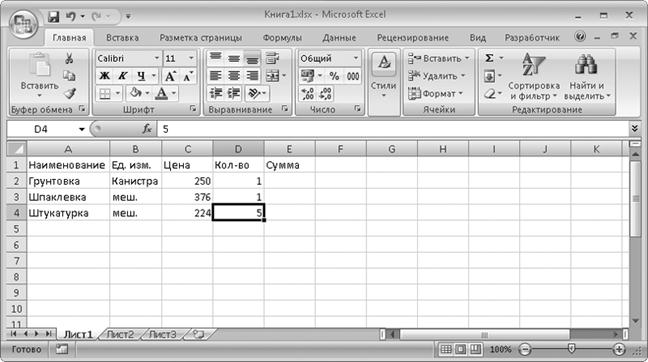

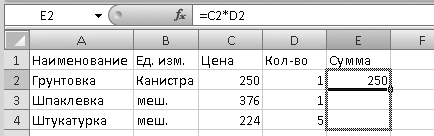



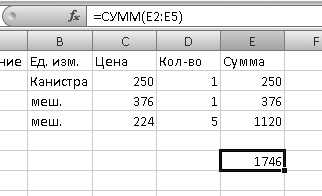









Новости и инфо для студентов